今まで、WEBサイトで色々なキャプチャを試してきましたが、
見えている部分しかキャプチャできなかったり、
ページ全体をキャプチャできるツールを使っても、
追跡バナーがついてきてしまって思う通りのキャプチャが取れなかったり。。。
そんな時に出会ったのが、
Google Chrome の「Capture Full size screenshot」
クロームで表示しているなら、ぜひこちらを使ってみてください。
キャプチャのやり方
windowsの方法のみです。
1:デベロッパーツールを開きます
【F12】or【Ctrl+Shift+I】
私は「F12」の方が早いので、こっち使ってますね。。
↓こんな感じのが出るよ
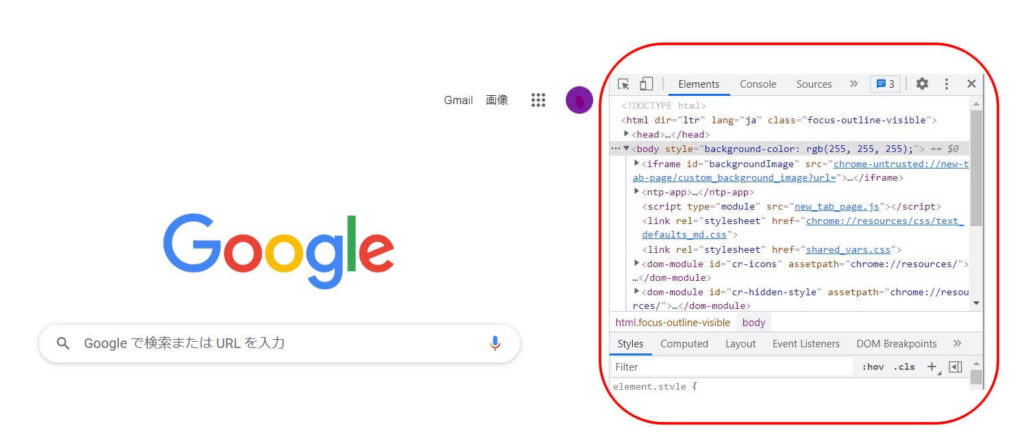
2:Consoleにして【Ctrl+Shift+P】
※【Ctrl+Shift+I】で開いた方は、Consoleになっているハズ。

そうすると、↓こんなのが開きます。

3:「full」と入力
そうすると、「Capture Full size screenshot」が出るので、
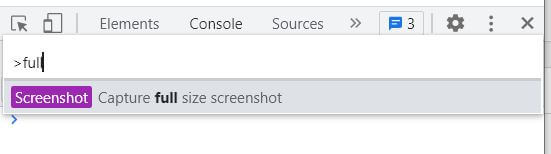
「Enter」を押すとキャプチャが保存される。
あまりにも早く左下に出ていて、最初は気づかなく、何回も保存しちゃった。。
ぜひ試してみてください~
ちなみに、もっと手軽にキャプチャした方は、こちらも便利
キャプチャーこれは便利!Windows10に入っているツールで簡単取り込み



コメント